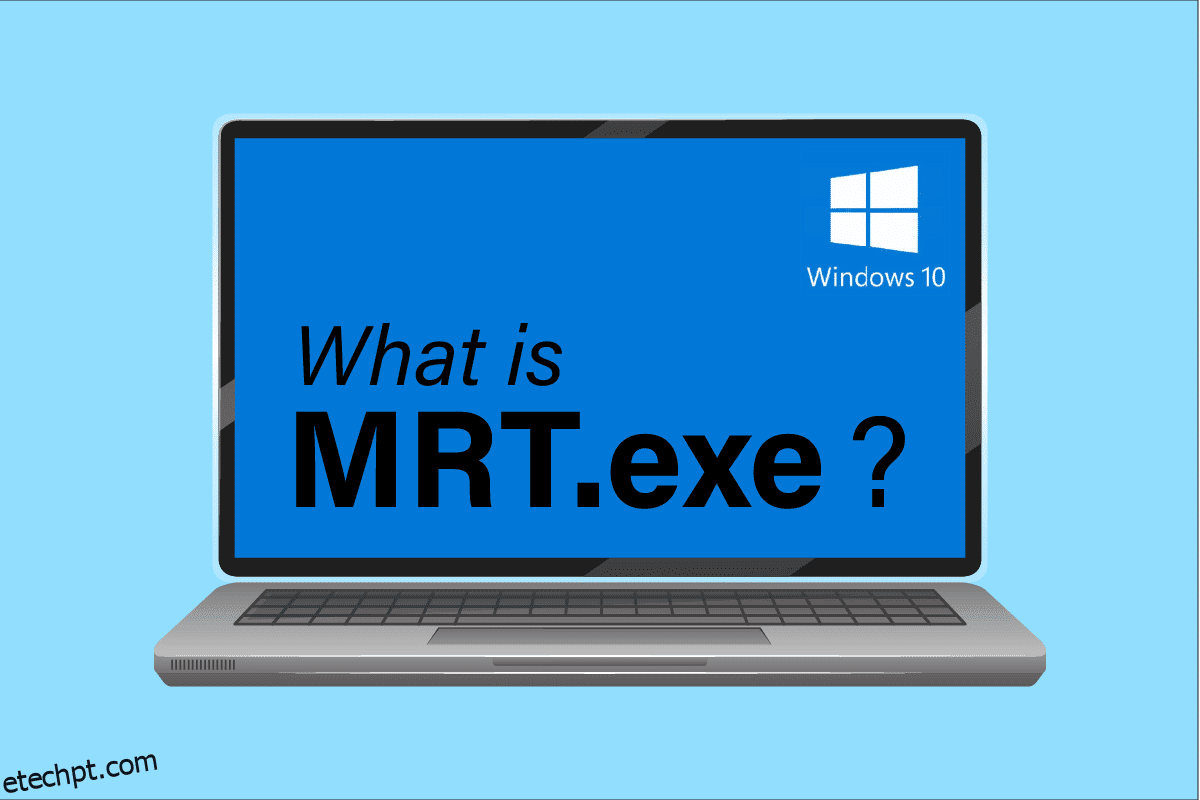O Windows vem pré-instalado com muitos programas projetados para aprimorar a experiência do usuário. Junto com muitos programas de produtividade, o Windows contém alguns programas específicos para segurança e proteção de usuários e seus dados. MRT.exe é um desses programas que está incluído no Windows. Embora seja instalado para fornecer proteção contra arquivos maliciosos, o alto uso da CPU do MRT.exe é um efeito colateral problemático. Se você está se perguntando, MRT exe o que é isso? Então você está no lugar certo. Neste artigo, informaremos tudo sobre o programa MRT exe Windows 10 e como corrigir o problema de alto uso da CPU da Ferramenta de Remoção de Software Malicioso.
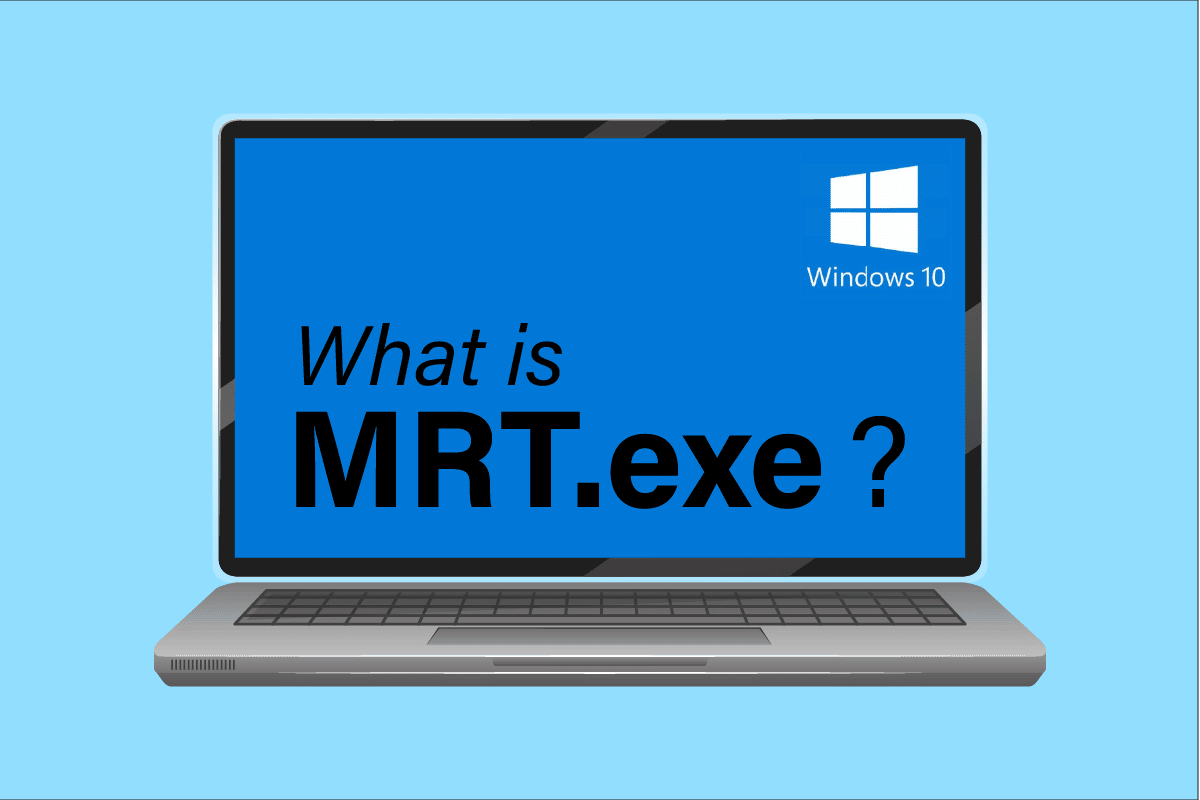
O que é MRT.exe no Windows 10?
A Ferramenta de Remoção de Software Malicioso (MSRT) ou a Ferramenta de Remoção da Microsoft (MRT) é um programa que verifica seu PC em intervalos regulares para detectar e remover quaisquer arquivos maliciosos ou prejudiciais. Ele pode ser aberto usando o arquivo executável do Windows 10 MRT exe.
- Ele pode ser usado para detectar vírus como Trojan e worms
- É pré-instalado no sistema pela Microsoft
- Ele está localizado em C:WindowsSystem32 por padrão
- Geralmente é executado em segundo plano uma vez por mês para verificar os arquivos do PC
- Os usuários podem abri-lo manualmente para realizar uma verificação rápida e uma verificação completa do sistema
- Ele cria um relatório de log (.mrt log) de todas as suas ações, ou seja, todos os arquivos que foram verificados, quais arquivos foram infectados e quais arquivos foram removidos.
Como corrigir o alto uso da CPU do MRT.exe
Esperamos que você tenha a resposta para MRT exe o que é? Agora vamos nos concentrar em um problema comum que ocorre quando o MRT exe Windows 10 está sendo executado. Às vezes, consome muita energia da CPU, causando um problema de alto uso da CPU da Ferramenta de Remoção de Software Malicioso. Muitos usados relataram alto uso de CPU do MRT.exe. Ele pode ser resolvido fechando o MRT exe Windows 10 no Gerenciador de Tarefas. Siga estas etapas para fazer isso.
1. Pressione a tecla Windows e digite Gerenciador de Tarefas e clique na opção Abrir.
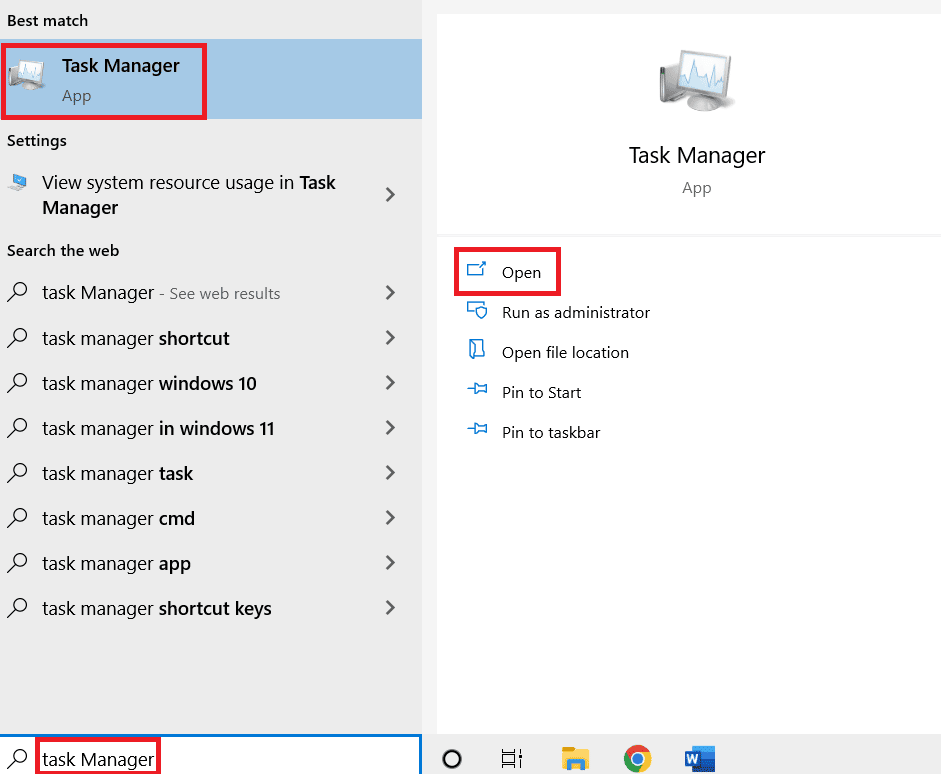
2. Alterne para a guia Detalhes no Gerenciador de Tarefas.
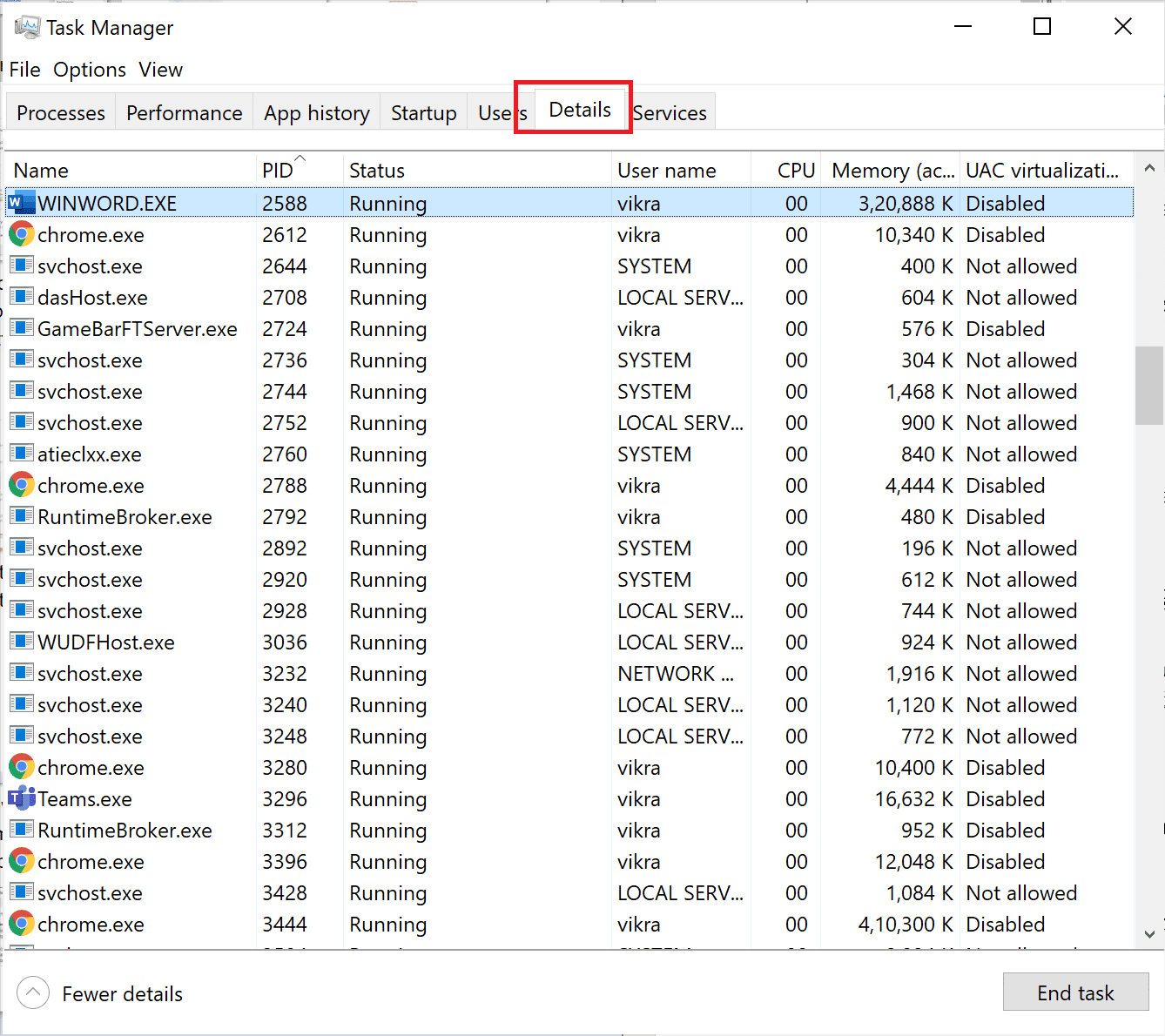
3. Localize MRT.exe no menu Detalhes.
4. Clique com o botão direito do mouse em MRT.exe e selecione a opção Finalizar tarefa.
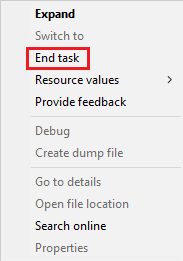
Isso interromperá a execução do MRT.exe e liberará recursos da CPU.
Perguntas frequentes (FAQs)
Q1. Como executar o MRT.exe?
Resp. Você pode localizar o MRT.exe em C:WindowsSystem32 e executar o arquivo executável de lá. Você também pode usar a caixa de diálogo Executar para executá-la digitando MRT.exe nela e pressionando a tecla Enter.
Q2. O MRT é semelhante ao programa antivírus?
Resp. Não, ambos têm funções distintas. Um programa antivírus pode detectar uma ampla variedade de malware e vírus em comparação com o MRT. Além disso, o MRT não pode impedir que malware e vírus infectem arquivos do sistema. Ele só pode detectá-los e removê-los enquanto o programa antivírus pode impedir que os arquivos sejam infectados.
Q3. O MRT.exe é seguro para ser executado?
Resp. Sim, é autorizado pela Microsoft e construído especificamente para ser compatível com o Windows. No entanto, em alguns casos, você pode encontrar alguns arquivos chamados MRT.exe que podem ser prejudiciais. Se você encontrar qualquer arquivo chamado MRT.exe fora de seu local padrão de C:WindowsSystem32, verifique-o com o Windows Defender ou qualquer outro programa antivírus para verificá-lo.
Q4. Você pode excluir o MRT.exe?
Resp. Sim, você pode excluí-lo manualmente, mas não é recomendado. A exclusão do MRT.exe não fará alterações significativas no seu PC, mas antes de fazer isso, verifique se o programa antivírus está instalado ou se está usando o Window Defender. Caso contrário, você estará propenso a ataques de malware e vírus.
***
Esperamos que este guia tenha sido útil e que você tenha entendido o que é o MRT exe no Windows 10 e como corrigir o problema de alto uso da CPU do MRT.exe. Se você tiver alguma dúvida ou sugestão, sinta-se à vontade para deixá-los na seção de comentários